Я впевнений, що деякі з нас використовують деякі "Док" у наш день у деньЯ включаю себе), Вони можуть бути легкий, як Планка, повний таких функцій, як AWN, синглів, як Докі або просто а іконіфікована панель нашого робочого столу, щось йде. Тепер я був здивований, що таких не було Плагін інформаційної панелі Xfce, тому мені спало на думку спробувати створити його зі стандартного списку вікон. Що я не робив, бо поки я шукав Репозиторій Xfce, Я отримав доповнення, яке виконувало цю функцію: Панель завдань, який виконує функцію список одночасно вікон та панелей запуску.
Ну так, я був здивований, що нічого не знайшов у сховищах тестування Debian, і я був просвічений, коли побачив це. Для тих, хто користується Debian або похідні, Я зіткнувся з проблемою створення пакета дебютантка з checkinstall ^. ^ Але спочатку їм може знадобитися пакет libwnck-1.0 (плагін використовує його для Windows). Ви можете завантажити пакет тут.
риси
- Давайте "якір" (Так, я знаю, що це термін Докі, але це зрозуміло) відкриті програми.
- У випадку більше одного відкритого вікна для програми (браузер, Pidgin тощо), коли ви натискаєте, на ньому відображатимуться деякі рамки, що виділяють кожен із них, а також невеликий список для вибору, який слід відкрити.
- Він не дозволяє "перетягувати" піктограми (десь це повинно було провалитися, так?).
- Подібна конфігурація до стандартного списку вікон.
- Дозволяє редагувати шлях виконуваного файлу до запуску (пояснив, чому врешті-решт).
- Це не активує жодного типу інтелектуального приховування (можливо очевидно, але я поставлю це про всяк випадок ...)
Я також поясню як його скласти у вашому улюбленому дистрибутиві, хоча, звичайно, я буду використовувати Debian як приклад.
Перш за все, нам потрібно встановити git мати можливість "клонувати" (скопіювати) код зі сховища Xfce 😛 Отже, ми відкриваємо термінал і виконуємо (як корінь):
apt-get install git
Тепер нам потрібно клонувати папку, де знаходиться код плагіна. У цьому ж терміналі ми виконуємо:
git clone git: //git.xfce.org/panel-plugins/xfce4-taskbar-plugin
Після цього ми завантажимо папку до нашого будинку (або де ми знаходимося в той момент). Тепер, перш ніж продовжувати, ми повинні встановити кілька залежностей розробка для компіляції та встановлення плагіна. Якщо я добре пам’ятаю, це:
xfce4-dev-tools xfce4-panel-dev libxfce4ui libexo-1-dev exo-utils libxfconf-0-dev libwnck-1.0
Тепер у терміналі ми по черзі пишемо такі команди:
cd xfce4-plugin taskbar-plugin
зробити
sudo зробити встановити
увагуЯкщо після запуску програми make, коли ви зазначаєте, що пакунок / бібліотека відсутній, з’являється помилка, встановіть її за допомогою менеджера пакетів.
Готово, ми вже встановили панель завдань 😀 Тепер залишається лише перейти до Клацніть правою кнопкою миші на панелі> Параметри панелі> Елементи> Клацніть Додати> Панель завдань, а потім ми ставимо його туди, де нам подобається.
Спостереження
- Якщо (наприклад), завантажили Firefox з офіційної сторінки (так, той, який потрібно розпакувати та запустити) і коли "закріплюєте" його на панелі, не дозволяйте їм запускати: Відредагуйте файл ~ / .config / xfce4 / panel / taskbar / taskbar.rc і де написано «command =»Вставте шлях до виконуваного файлу Firefox, і тоді він повинен запрацювати. Це стосується і інших "портативні" програми.
- Якщо це встановлена програма, як це відбувається з Тунар, ми не можемо запустити його звідти з якоїсь причини (подібні речі траплялися зі мною з Докі). Однак якщо ми це зробимо гксу-тунар якщо це працює ... Досить цікаво.
- Цей аплет панелі все ще розробляється (не дуже постійно, але все ж), тому він може містити ту чи іншу помилку (окрім тунарів, я не знайшов жодного).
- Якщо випадково панель не відображає піктограму відповідно до вашої поточної теми, ви можете змінити піктограму, що відповідає кожному додатку в ~ / .config / xfce4 / panel / taskbar / просто розмістивши відповідне зображення з попередньою назвою.
Ну люди, це все на даний момент. Найближчими днями я буду тестувати та переглядати більше аплетів із сховища тут, тож стежте за оновленнями 😉 Привіт!

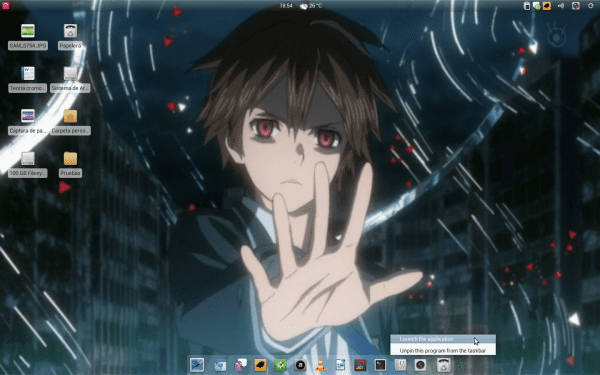
Guilty Crown ...
Так ^. ^ Як мені це подобається
Хороша стаття для тих, хто використовує Xfce, зі свого боку немає випадків, коли Openbox змінюється: ').
Гарне введення, дякую
Salu2
Xfce не мав док-станції за замовчуванням?
Правильно, і це за замовчуванням увімкнено в Xubuntu 11.10.
Док, в якому є лише пускові установки, це пускова установка + список вікон 😛
якщо xfce приносить за замовчуванням ... .. але у мене його немає в списку речей, які можна додати ...
З чим постачається Xfce за замовчуванням?
Імовірно, Xfce постачається із док-станцією за замовчуванням. Але я цього не бачив: SA, якщо вони не посилаються на той, який з'являється відразу після його встановлення, це чисті пускові установки, і тепер ...
Я також не бачив такої док-станції, просто панель з багатьма пусковими установками.
Це я мав на увазі. Це не зовсім док-станція, але ви можете додавати / видаляти / переміщувати піктограми човника для меню налаштувань XFCE, папок та програм.
Як і будь-яка док-станція, я керую нею більшою частиною свого робочого столу.
Інший варіант - Alltray, який зазвичай постачається у сховищах (принаймні Xubuntu), інакше його url http://alltray.trausch.us/index.php
Ну, це теж цікаво ... це не ідея, але не завадить це знати ...
Мені все ще подобається ветеран, простий і швидкий Wbar як док ...
друже, було б чудово, якби він ховався "розумно"
Дякую за всі зусилля ... дякую. Я сумую за Dockbarx, і це виглядало ідеально. На жаль, це не спрацювало на Xubuntu 12.04 64bit, але я не фахівець у встановленні та компіляції потрібних бібліотек, тому, можливо, щось пропустив. Було б чудово, якби ви запропонували 64-бітну .deb
До речі, Debian Wheezy багато чого змінив, а саме:
пакети для встановлення:
sudo apt-get install xfce4-dev-tools xfce4-panel-dev libxfce4ui-1-dev libxfce4ui-1-0 libexo-1-dev exo-utils libxfconf-0-dev libwnck-dev libgtkhotkey1 libgtkhotkey-deb
шляхи встановлення файлів, тому xfce ніколи не знайде плагін, а checkinstall не зможе сформувати пакет.
новими маршрутами є:
libtaskbar.so /usr/lib/i386-linux-gnu/xfce4/panel/plugins/libtaskbar.so
taskbar.desktop /usr/share/xfce4/panel/plugins/taskbar.desktop
Мені сподобався док ^ _ ^
Хороша стаття ...
Я знайшов доповнення до команди make, витонченість якої полягає в тому, що вона задовольняє всі залежності для компіляції в системах debian / ubuntu ...
"Зробити devenv"
Таким чином, ви можете скомпілювати з усіма залежностями готові.
привіт
Враховуючи, що ця публікація була зроблена в 2011 році, ось інструмент, який набагато простіший у встановленні та має більше службових програм! : 3
–Док -панельX
В основному досягається щось дуже схоже на те, що було Windows 7, але з потужністю Linux! : 3 /